Berhubung kemarin-kemarin saya mengalami kerepotan pada saat memasukkan referensi (citation) dan bibliography pada tesis saya, pada kesempatan kali ini saya hendak berbagi tips untuk membuat citation dan bibliography pada Microsoft Office Word 2010. Ada berbagai cara untuk memasukkan referensi/sitasi ke dalam tulisan kita, seperti menggunakan fitur bawaan Word atau menggunakan aplikasi tambahan (add-ins) seperti Mendeley. Pada postingan kali ini saya akan membahas kedua cara tersebut, terutama penggunaan aplikasi Mendeley yang sangat membantu penulisan thesis saya.
Fitur bawaan dari MS Word memungkinkan kita untuk memasukkan citation dengan cara meng-klik “Insert citation” pada tab “Reference”, seperti yang ditunjukkan pada gambar di awal tulisan ini
Akan tetapi, untuk memasukkan citation, kita harus memasukkan data sitasi-nya terlebih dahulu seperti Author, Title, City, Year, Publisher, dll, secara manual dengan cara meng-klik “Add New Source”. Kegiatan ini cukup memakan waktu apalagi jika kita memiliki banyak sumber (buku, paper, jurnal ilmiah,dll) yang akan kita sitasi pada tulisan kita. Oleh karena itu, saya menggunakan bantuan aplikasi Mendeley ketika menulis thesis saya.
Mendeley adalah sebuah software gratis yang dapat membaca dan mengolah informasi (author, title, dll) dari e-book/jurnal/paper dalam format pdf ke dalam bentuk sitasi di microsoft Word. Jadi, kita cukup memasukkan file-file e-book/journal/paper kita ke dalam software tersebut kemudian memanggil info sitasi tersebut di Word. Untuk lebih jelas nya, mari kita bahas di paragraf-paragraf selanjutnya.
Pertama, install dulu aplikasinya: Mendeley desktop. Install juga “add-ins”-nya untuk MS Word yang terdapat di tab “Tools” di dalam aplikasi Mendeley desktop. Mendeley desktop digunakan untuk memasukkan file-file referensi yang akan kita gunakan di thesis/laporan kita agar Mendeley dapat mengolah informasi dari file tersebut. Add-ins Mendeley untuk MS word, digunakan untuk “memanggil” informasi file referensi tersebut di MS Word untuk keperluan sitasi dan bibliography kelak.
Ok, sekarang kita coba buka aplikasi Mendeley desktop, kemudian masukkan file-file pdf yang akan digunakan sebagai sumber referensi ke dalam satu folder untuk memudahkan update datanya kelak. Dalam kasus ini, folder saya adalah “Master assignment”. Untuk memasukkan file kita ke dalam folder tersebut di Mendeley desktop, kita tinggal klik “Add files” atau “drag and drop” file tersebut ke kolom “Master assignment”.
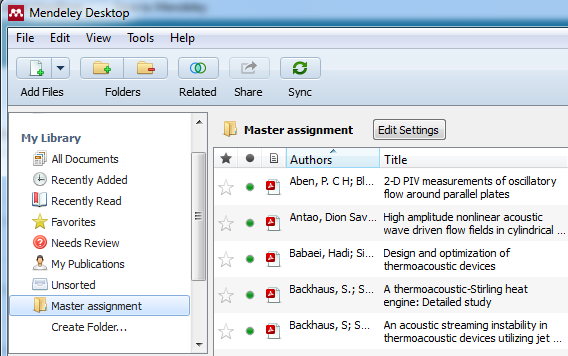
Pada kolom “Search by author …” kita dapat memasukkan nama penulis dari referensi yang kita gunakan atau keyword atau tahun referensi itu dikeluarkan. Di contoh ini, saya ketikkan keyword “stirling”, kemudian muncul list referensi yang mengandung kata kunci tersebut. Setelah itu, klik referensi yang kita inginkan dan sitasi tersebut akan muncul pada akhir kalimat kita di word ( sitasi keluar di lokasi pointer kita di Word berada). Cara lain adalah dengan menekan tombol “alt+m”. Untuk file-file yang tidak dapat dibaca oleh Mendeley atau informasi nya tidak tepat, informasi ini bisa kita edit secara manual di Mendeley desktop.
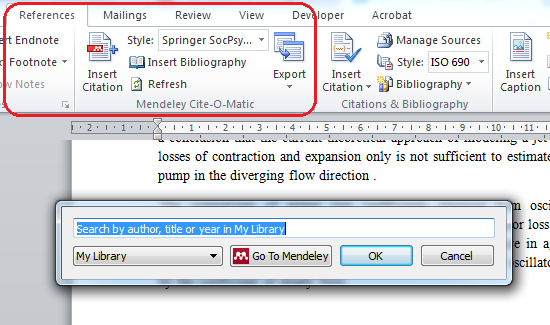
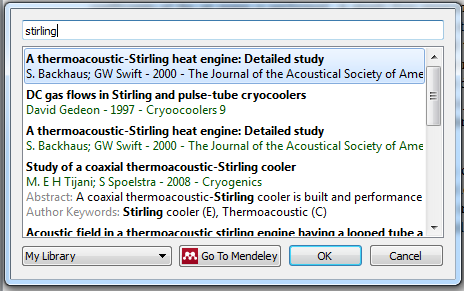

Terakhir, setelah tulisan kita selesai dan kita ingin memasukkan daftar pustaka (bibliography) di tulisan kita, cukup klik “Insert bibliography” di add-ins Mendeley. Voila, muncul daftar pustaka kita :)













